Come velocizzare un computer lento
Quando il tuo computer inizia a rallentare, non risponde alle tue richieste e i tempi di caricamento lunghissimi diventano la norma, diventa necessario trovare una soluzione. Aggiustare un computer lento può sembrare scoraggiante, ma non lo è; la nostra guida ti mostrerà come effettuare riparazioni che possono essere fatte in pochi minuti così da avere risultati istantanei e duraturi.
Clicca qui se stai cercando come rendere più veloce un Mac®.
Identifica i programmi che rallentano il tuo computer
Se hai programmi che consumano molte risorse, devi decidere se tale consumo sia conveniente. Potrebbero essere app high-level che utilizzi, oppure sono voci che si avviano automaticamente ma che non utilizzi, o ancora, un programma che hai aperto in precedenza di cui ti sei dimenticato.
Come i programmi utilizzano le risorse
Alcuni programmi usano poche risorse quando sono inattivi, altri, soprattutto se stanno verificando la presenza di aggiornamenti su internet, o svolgendo un’attività, possono impiegare molta potenza di calcolo e molta RAM. Di conseguenza altri programmi hanno meno risorse a disposizione. Questo può rendere lento il passaggio tra un programma e l’altro, e anche gli aggiornamenti di dati per alcune app.
Rimuovere programmi non necessari
Per vedere quali programmi stanno utilizzando la maggior parte delle risorse, premi contemporaneamente i tasti Ctrl, Alt, e Delete. Seleziona Gestione attività. Nella scheda Processi, puoi vedere quali voci sono aperte al momento e quanta CPU e memoria stanno utilizzando. Puoi quindi chiudere i programmi che non stai utilizzando per ridistribuire le risorse agli altri programmi in uso.
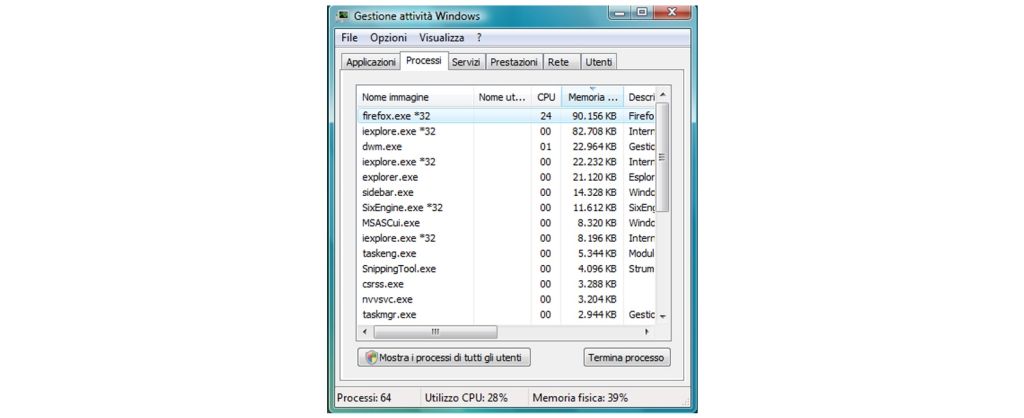
Disattiva i programmi di avviamento
Spesso i computer hanno programmi che si avviano quando accendi il computer. Oppure, ci sono programmi che erano richiesti all’avvio, ma che ora non lo sono più. Per vedere quali programmi si avviano all’accensione del tuo computer, premi contemporaneamente i tasti Ctrl, Alt, e Delete. Seleziona Gestione Attività. Nella scheda Avvio, puoi vedere i programmi che si attivano appena accendi il computer. Pensa a cosa ti serve veramente quando accendi e disattiva gli altri programmi.
Controlla il tuo browser e la tua connessione a Internet
Se noti che il tuo computer sta andando lentamente, controlla di avere le versione più recente del tuo browser. Sebbene l’informazione vari in base al browser, ci sarà una scelta “Guida” che mostrerà il numero della versione. Se c’è un’opzione per installare le nuove versioni automaticamente, attivala. Avere troppi add-on ed estensioni può rallentare la tua navigazione web. Anche questo dipende dal tuo browser, ma dovresti essere in grado di trovare un menu chiamato Add-on o Estensioni che ti permetterà di cancellare qualsiasi add-on o estensione che non vuoi.
Deframmenta il tuo disco rigido
Deframmentare il tuo disco rigido (HDD) può ridurre il tempo che il tuo sistema impiega a trovare ogni frammento di dati di cui ha bisogno per far funzionare programmi e app. I frammenti di dati vengono archiviati nel disco rigido prima di essere trasferiti alla RAM cosicché il programma possa accedervi.
Se hai un HDD (cioè l’opposto di un disco a stato solido), il sistema registra dati in piccoli gruppi in varie zone del disco. Gradualmente, possono crearsi diversi frammenti di dati che sono tutti collegati, ma che sono sparsi per tutto il disco. Serve quindi più tempo al sistema per trovare ogni segmento di dati. Deframmentare il tuo disco velocizzerà questo processo. Scopri di più sulla deframmentazione del tuo disco rigido.
Per deframmentare il tuo disco, clicca sul menu Start o il pulsante Windows, seleziona Pannello di controllo, poi Sistema e sicurezza. Sotto Strumenti di amministrazione, clicca su Deframmenta unità disco rigido. Puoi scegliere di far avviare il processo nell’orario programmato, oppure puoi cliccare Analizza disco e stabilire se il processo dev’essere avviato immediatamente.
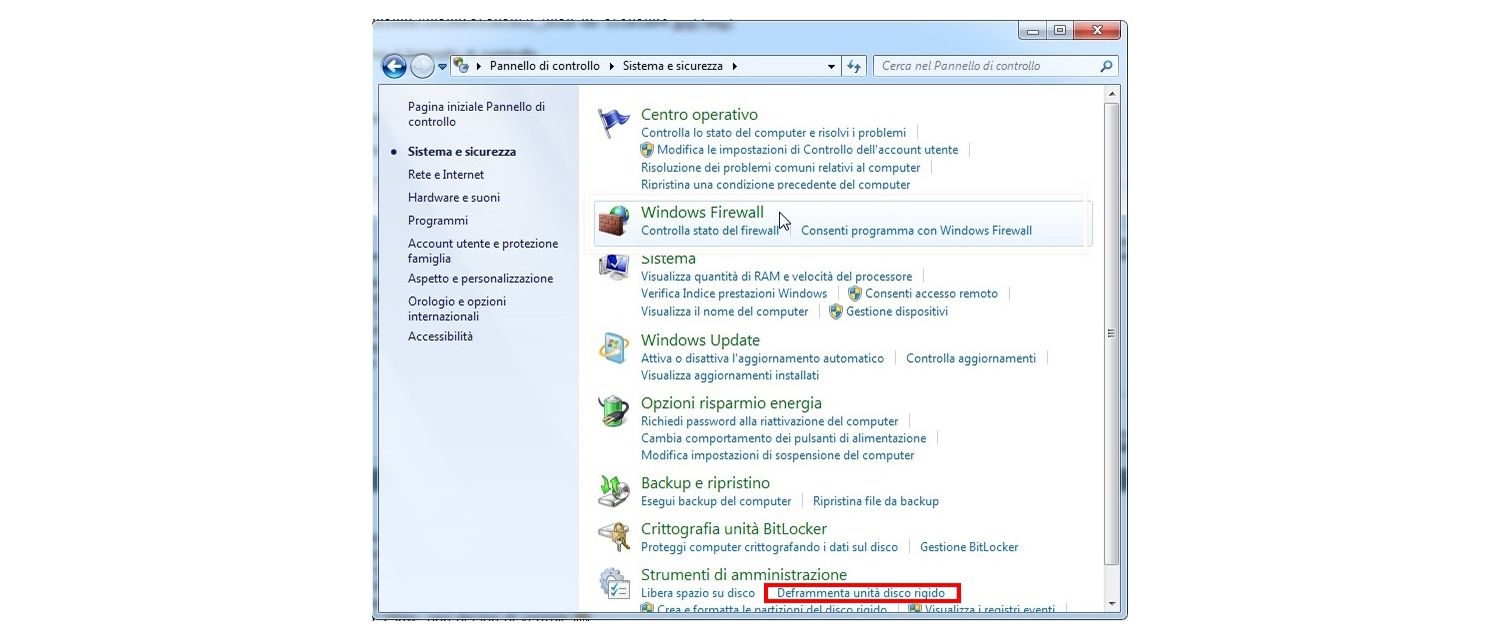
Aggiorna l’hardware che può rallentare il tuo pc
Identificare l’hardware che potrebbe aver bisogno di un aggiornamento può non solo rendere un vecchio e lento pc come nuovo, ma può anche rendere i costi notevolmente più efficienti rispetto all’acquisto di un nuovo computer.
Due elementi hardware chiave collegati alla velocità di un computer sono la tua unità di archiviazione e la tua memoria (RAM). Scarsa memoria, o l’uso di un disco rigido, anche se deframmentato di recente, può rallentare un computer.
Aggiorna l’archiviazione con un disco a stato solido
L’archiviazione del disco del tuo computer è responsabile del mantenimento di cose che utilizzi ogni giorno, ad esempio il tuo sistema operativo, programmi, documenti, immagini e musica. Quando invecchia o rallenta, è visibile l’impatto che ha sulle prestazioni del tuo computer.
Perché un SSD aiuta a velocizzare il tuo pc
La differenza chiave fra un tradizionale disco rigido e un disco a stato solido è la tecnologia dietro esso. Un HDD muove l’attuatore attraverso un piatto roteante per trovare ogni sezione di dati. Tuttavia, gli SSD accedono ai dati digitalmente attraverso chip di memoria flash. Questo permette agli SSD di recuperare dati, immagini, e video più velocemente utilizzando meno elettricità.
Utilizza Crucial® Advisor o lo strumento Scansione Sistema in basso per trovare il giusto SSD al fine di velocizzare il tuo sistema.

Aggiungi più memoria (RAM)
A differenza di programmi o video che vengono permanentemente archiviati nell’unità di archiviazione, la memoria archivia i dati che vengono utilizzati sul momento, permettendogli di essere recuperati velocemente e funzionando come fonte di risorse che consente al tuo sistema di portare a termine le varie azioni.
Ogni volta che compi una delle seguenti azioni, stai usando memoria:
- Muovere il mouse
- Aprire schede e navigare tra di esse sul tuo browser Internet
- Scrivere un’email
- Creare un foglio di calcolo
- Modificare foto o video
- Giocare, ascoltare musica o guardare video
Perché aggiungere memoria aiuta il tuo computer
Più memoria hai, più sono le risorse di cui dispone il tuo sistema, che può così offrirti prestazioni più veloci e gestire più azioni contemporaneamente. Aggiungere più memoria è un metodo piuttosto semplice per risolvere problemi di scarse prestazioni durante il passaggio tra app e lenti tempi di risposta.
È semplice trovare RAM (memoria) da aggiungere utilizzando gli strumenti Crucial® Advisor o Scansione Sistema per sapere quali prodotti sono compatibili col tuo sistema.

In sintesi
Il tempo trascorso ad aspettare a causa di un computer lento è frustrante e i ritardi si accumulano. Non serve rivoluzionare il computer per renderlo più veloce. Con pochi, semplici cambiamenti si ottengono risultati immediati e duraturi.
©2017 Micron Technology, Inc. Tutti i diritti riservati. Informazioni, prodotti e/o specifiche sono soggetti a modifiche senza preavviso. Né Crucial né Micron Technology, Inc. sono responsabili di eventuali omissioni o errori fotografici o di tipografia. Micron, il logo Micron, Crucial e il logo Crucial sono marchi commerciali o marchi registrati di Micron Technology, Inc. Mac è un marchio registrato o marchio commerciale di Apple Inc, registrato negli Stati Uniti e in altri paesi. Tutti gli altri marchi commerciali sono di proprietà dei rispettivi detentori.